Jak se nahradí jazyk v editoru Photoshopu

- 1395
- 279
- Ctirad Kužel
Mezi profesionální nástroje pro zpracování grafiky Adobe Photoshop je jeden z nejpopulárnějších programů. K dispozici jsou rozšířené možnosti zpracování rastrových obrázků, zatímco uživatel musí studovat funkčnost softwaru. S verzí s anglickým rozhraním pro ty, kteří ovládají pouze základy Photoshopu, aniž by vlastnili jazykové dovednosti, aby pracovali nepříjemně. Ve výchozím nastavení se obvykle používá angličtina, takže po instalaci softwaru je třeba jej změnit na ruštinu. Naopak se to stává, je nutné přejít na angličtinu, protože zavedená ruská verze, která se týká, nevyhovuje z různých důvodů.

Je snadné změnit rozhraní, postup se provádí v několika jednoduchých krocích, které uživatel zvládne i s minimální úrovní tréninku.
Proč je lepší používat anglický photoshop
Mnoho uživatelů je jednoduše zvyklých pracovat v aplikaci s anglickým rozhraním, zatímco jiní, kteří právě začínají studovat funkčnost, se mohou setkat s tím, že ne všechny lekce jsou popsány s překladem příkazů a možností, většina z nejúspěšnějších tutoriálů je nabízena v původním jazyce. Kromě toho se v různých variacích a překladech výukových materiálů photoshopu může název funkcí lišit, což je zmatené učení, i když porozumění jazyku vám umožňuje snadněji se dostat.
Kromě toho, mezi profesionály, ruský photoshop není populární, takže pokud tuto verzi používáte v ruštině, může dojít k nedorozumění s vývojáři. Poté, co v případě potřeby studoval program v angličtině, bude snadno fungovat ve verzi ruštiny.
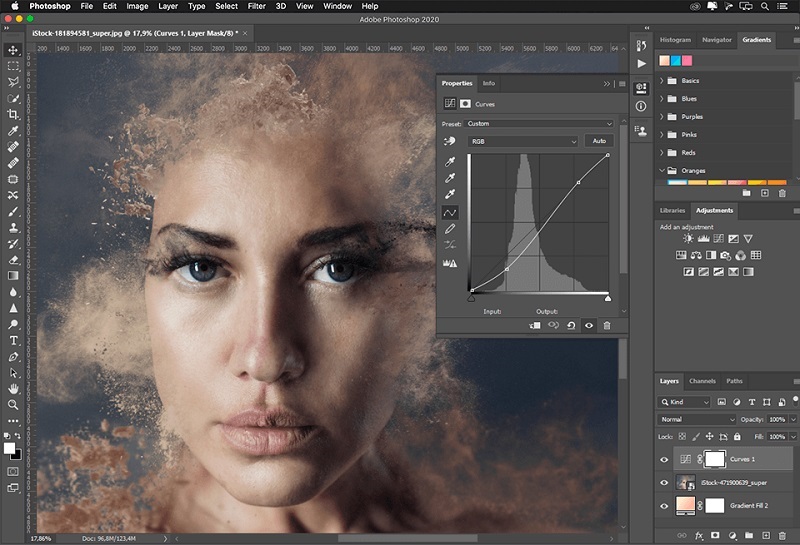
Pokud jde o funkčnost, někdy v ruské Photoshope není možné použít staženou akci a mohou se také objevit problémy s Moka, takže v této situaci je lepší přejít na anglickou verzi.
Jak nainstalovat ruský jazyk do programu
Změnit jazyk ve Photoshopu je možný v různých metodách v závislosti na redakční kanceláři programu, takže nejprve zjistíme, která verze softwaru je na počítači. To můžete provést spuštěním softwaru (ve fázi stahování nebo v okně již otevřené aplikace):
- Spusťte editor.
- Na horním panelu nabídky klikněte na „Nápověda“ („Nápověda“ nebo „Nápověda“).
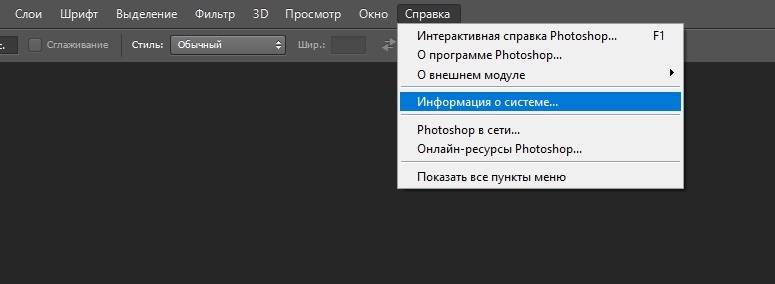
- Vyberte položku „Systémové informace“ („Informace o systému“). Zde v horní řádce budou uvedeny informace o verzi a sestavení produktu.
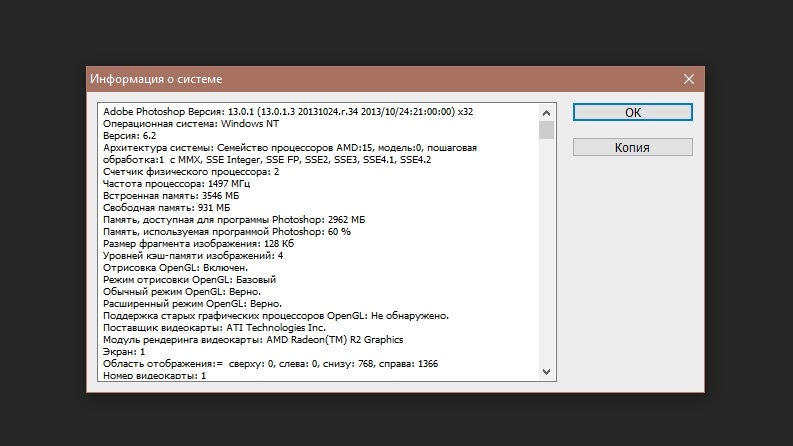
Nyní budeme analyzovat, jak změnit jazyk na ruštinu a zpět na Photoshop v souladu s vaší verzí, počínaje nejstaršími, ale také používanými variacemi editoru fotografií.
CS1, CS2, CS3
Verze neznamenají změnu nastavení jazyka v nabídce editoru, možnost výběru jazyka rozhraní je prováděna ve fázi získávání softwaru. Současně ani ruská verze aplikace nezaručuje, že na příštím startu se Photoshop nevrátí do angličtiny, ve výchozím nastavení vývojáři. Že v CS1, že v CS2 jsou parametry upuštěny automatickým a chyba nebyla v průběhu času opravena.
Chcete -li se vyrovnat s úkolem sami a změnit jazyk na ruštinu ve Photoshopu CS1/CS2, mělo by být provedeno několik manipulací:
- Ve vodiči jdeme na disk, kde je nainstalován Photoshop (samotný program by neměl být v tuto chvíli spuštěn).
- V adresáři aplikačních dat/adobe (nebo programových dat) najdeme prvky s rozšířením “.Lng "Odpovědný za kódování a jazyk rozhraní.
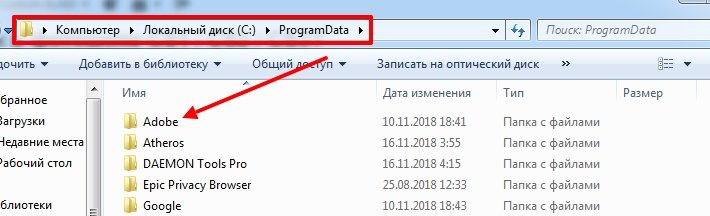
- Tyto soubory ve jménu, jejichž neexistují žádné značky „RUS“, „RU“, odstranit z katalogu (můžete je posílit a jednoduše je přenést do samostatné složky).
- Restartujte a otevřete editor. Nyní by se rozhraní mělo stát Rusky.
S verzí CS3 je vše jiné. Lingvistický balíček by měl být vybrán ve fázi instalace softwaru, jinak budete muset znovu nainstalovat software nebo jako možnost, i když ne nejlepší, dát Rusfieer.
CS4, CS5
Jazyk již můžete změnit ve Photoshopu následnými verzemi pomocí funkčnosti samotného programu. To se provádí snadno:
- Otevřete editor fotografií a v hlavní nabídce vyberte část „Upravit“ („Upravit“) - „Předvolby“ („Instalace“) - „Typ“ („Text“).
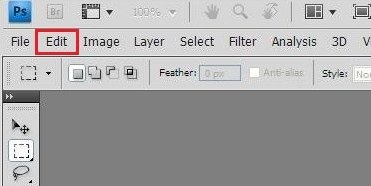
- V okně, které se otevírá (jeho levá strana), vybereme „rozhraní“ („rozhraní“).
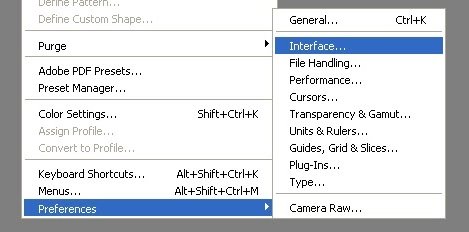
- Na pravé straně okna naproti položce „IU jazyk“ („jazyk rozhraní“) ze seznamu Drop -Down můžete přepnout Photoshop na ruštinu.
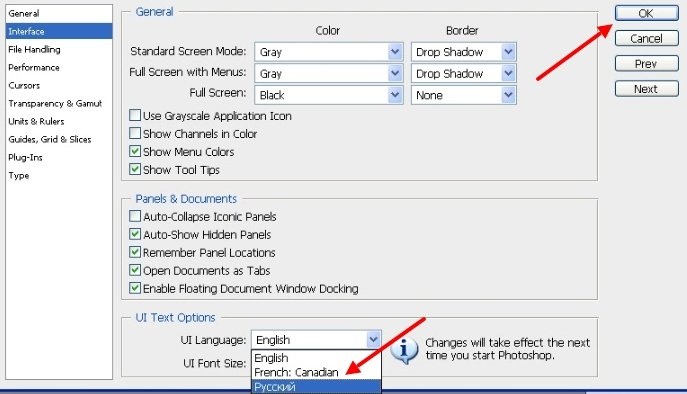
- Po opětovné načtení softwaru budou použity změny.
Pro CS5 můžete, včetně stahování jazykového balíčku, a při instalaci si zaznamenáte potřebné prvky.
CS6 a CC (2020)
Můžete také jednoduše změnit jazyk ve Photoshopu CS6 a také všechna následující vydání, pro které jsou poskytovány téměř stejné akce.
Jak přepnout Photoshop na ruštinu, zvažujeme příklad CS6:
- V okně Editoru Advanced vyberte část hlavní nabídky „Upravit“ („Úpravy“), poté „Preference“ („Instalace“) - „Rozhraní“ („Rozhraní“) nebo klikněte na klávesu Ctrl+K a Přesuňte se do okna, které se otevírá do pododdílu „rozhraní“ („rozhraní“).
- Ve správné oblasti poblíž „IU jazyka“ („jazyk rozhraní“) změníme nastavení a poté restartujeme software tak, aby se změny použily.
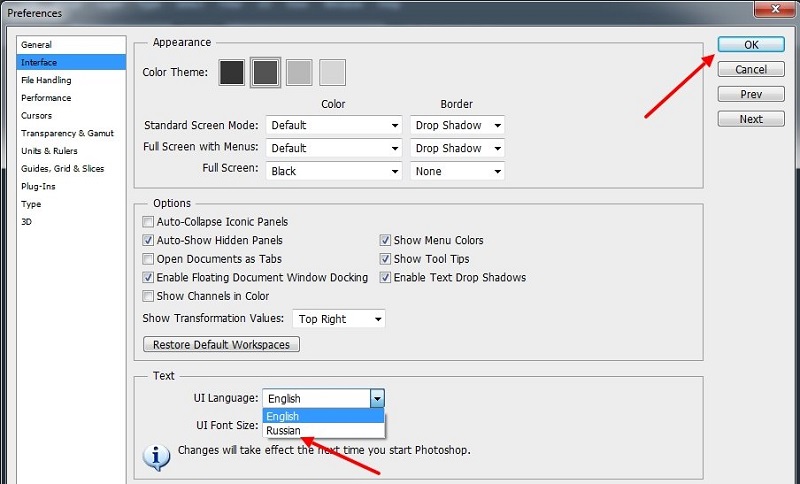
Kromě toho pro CS5 můžete také dát rusfier, pokud je to potřeba.
Změna jazyka bez přestavby Photoshopu
Můžete vytvořit angličtinu, aniž byste se uchýlili k přeinstalaci softwaru, pro které se provádějí následující manipulace:
- Použití vodiče v katalogu s Adobe Photoshop (obvykle umístěný v programových souborech (x86)), otevřené „lokality“ - „ru_ru“ - „Podporové soubory“.
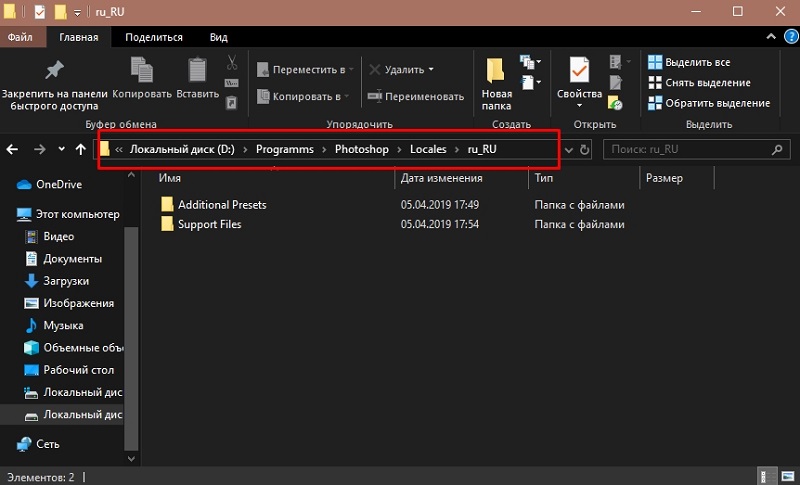
- Hledáme zde prvek Tw10428_Photoshop_ru_Ru.Dat a přejmenovat to (heslo může být požadováno systémem). Místo ruštiny může existovat jiný jazyk.
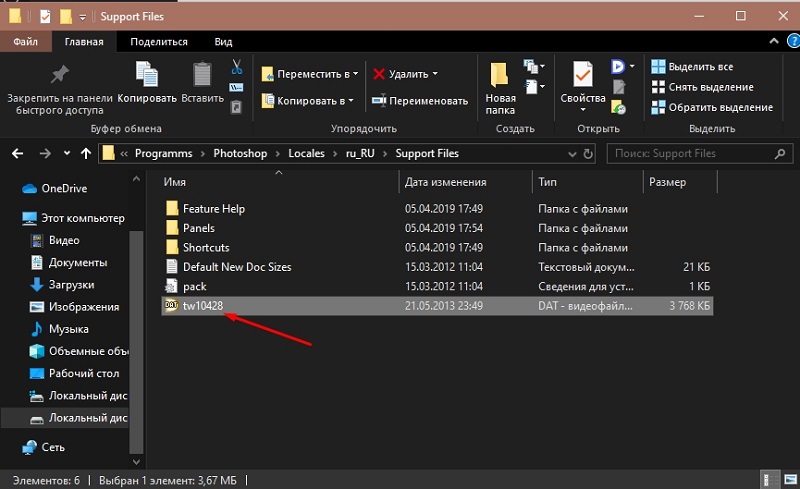
- Spusťte program, rozhraní by se mělo stát anglickým -jazykem.
Výběr jazyka ve Photoshopu
V ruské verzi aplikace by neměla být variabilita jazykových parametrů standardní. Pokud potřebujete přidat schopnost přejít z ruského rozhraní do angličtiny a naopak, můžete použít následující metodu:
- Smažeme ruský photoshop.
- Nyní v nastavení Creative Cloud si vybereme angličtinu, vložte anglickou verzi.
- Po dokončení instalace softwaru jdeme do nastavení Creative Cloud, vybereme ruštinu a nainstalujeme ruskou verzi, kde již byla nainstalována angličtina.
Tyto manipulace mohou být schopny přepínat mezi jazyky v nastavení rozhraní.
Co dělat, pokud na kartě jazyka UI není žádný ruský jazyk
Absence ruského v „jazyku uživatelského rozhraní“ obvykle znamená, že se nepředpokládá, že by si vybrala možnost rozhraní, protože při instalaci programu nebyl pro instalaci vybrán jako jeden z použitých. S tímto vývojem událostí lze působit jako následující metody:
- Přeinstalujte software a označte ruštinu v kroku instalace jazykových balíčků pro použití.
- Stáhněte si Rusfier (Lokalizace) ze spolehlivého zdroje, otevřete soubor a vyberte potřebné jazyky pro instalaci, po kterých budou vybrány ruské a další jazykové balíčky, které byly vybrány na kartě jazyka UI s možností je přepnout do budoucnost.
Nyní můžete přepnout na verzi rozhraní, které potřebujete podle vlastního uvážení, řídit se svými potřebami a vytvořit pohodlné pracovní prostředí.
- « Jak vyrobit boot flash disk Ultraiso s obslužnou
- Proč Apple platí nefungovat a co lze v této situaci udělat »

